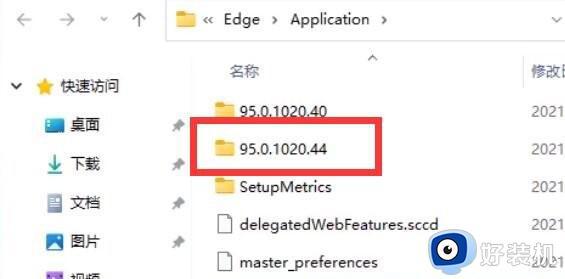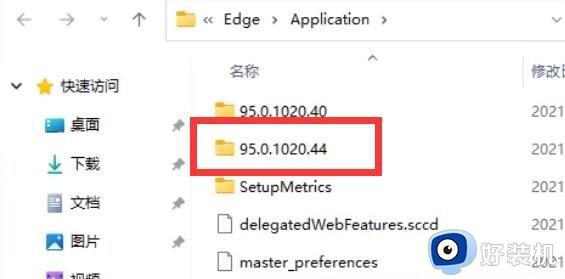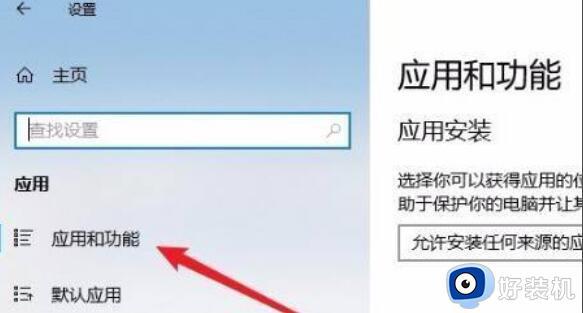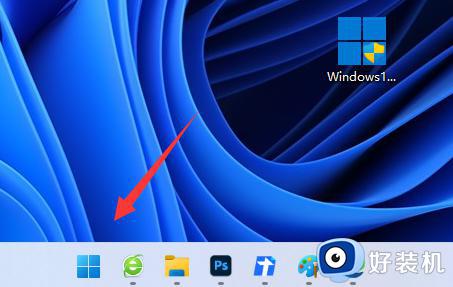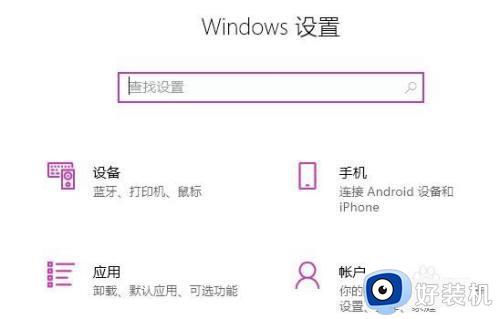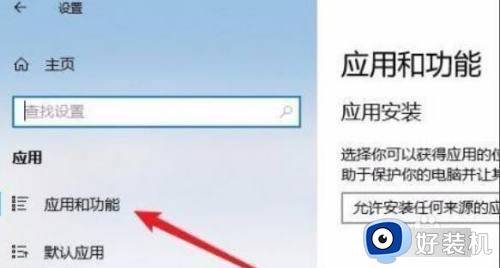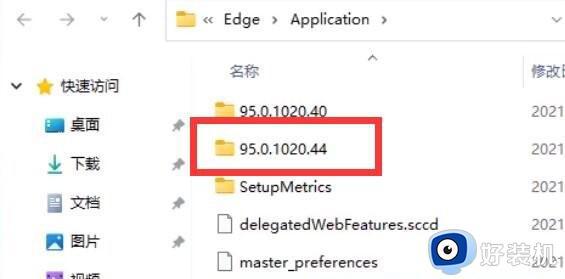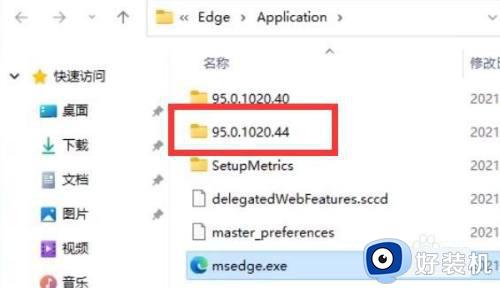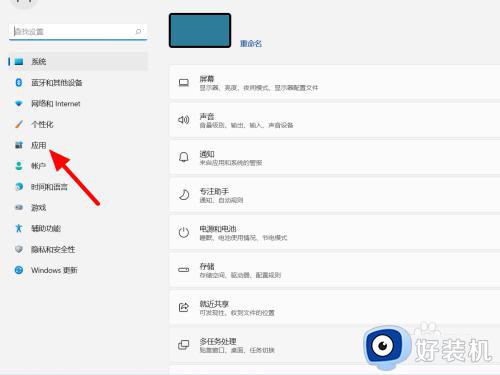win11edge卸载不了如何解决 win11edge浏览器无法卸载怎么办
时间:2023-12-19 11:07:28作者:zheng
我们在win11电脑中下载了其他的浏览器之后就可以将电脑自带的edge浏览器卸载来释放磁盘空间,但是有些用户发现win11电脑的edge浏览器无法卸载,那么win11edge浏览器无法卸载怎么办呢?今天小编就教大家win11edge卸载不了如何解决,如果你刚好遇到这个问题,跟着小编一起来操作吧。
推荐下载:windows11正式版
方法如下:
1、首先我们进入edge浏览器的文件所在位置,打开最新版本号的文件夹(如图所示)。
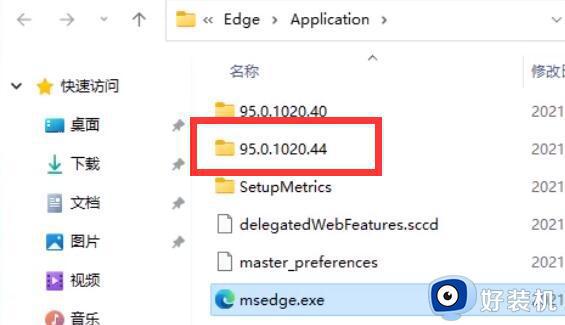
2、接着打开“install”文件夹(如图所示)。
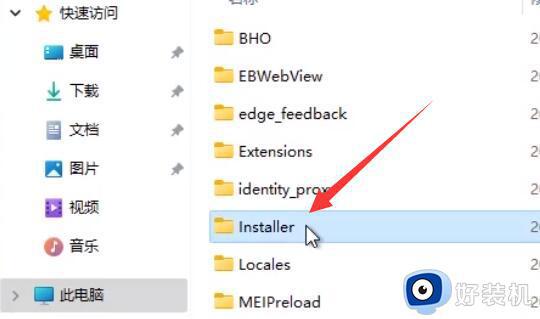
3、然后按住键盘“shift”点击鼠标右键,选择“在此处打开powershell窗口”(如图所示)。
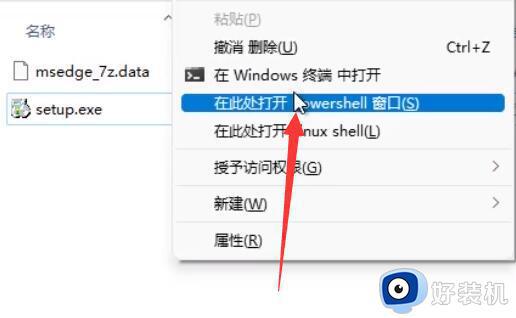
4、打开后在其中输入“.setup.exe -uninstall -system-level -verbose-logging -force-uninstall”(如图所示)。
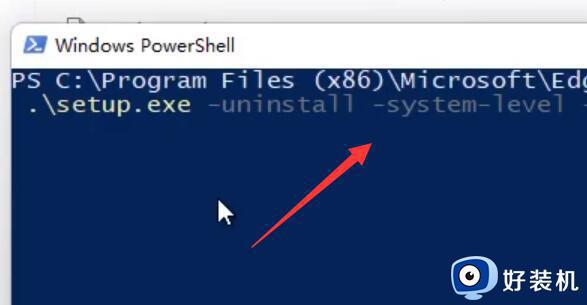
5、输入完成后,按下键盘回车,就可以完成edge浏览器卸载了(如图所示)。
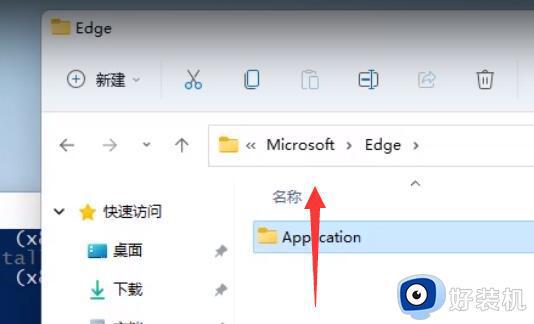
以上就是win11edge卸载不了如何解决的全部内容,有遇到相同问题的用户可参考本文中介绍的步骤来进行修复,希望能够对大家有所帮助。